Resumo
Existe alguma maneira fácil de restaurar fotos do iCloud? Esta postagem mostrará duas maneiras de ajudá-lo a restaurar fotos do iCloud com eficácia.
E se você perder suas preciosas fotos? Alguns usuários nos escrevem dizendo que perderam dispositivos iPhone e não têm ideia de como recuperar suas fotos favoritas do backup do iCloud quando compram um iPhone novo. Então, como restaurar fotos do iCloud?

Como restaurar fotos do iCloud
A Apple permite que você restaure fotos do iCloud. No entanto, você terá que redefinir seu iPhone e apagar os dados atuais. Você pode perguntar se há uma maneira melhor de recuperar fotos do iCloud sem perda de dados. A resposta é sim. Esta postagem é ideal para você, mostrando duas maneiras de fazer backup de suas fotos do iCloud Passo a Passo.
Contanto que você crie uma conta do iCloud e sincronize seus dados de fotos com a nuvem, você poderá restaurar facilmente fotos do iCloud usando o método da Apple. A Apple oferece 5 GB de espaço livre para cada conta. Depois de ativar o recurso de upload de fotos para a iCloud Photo Library, você poderá obter fotos mesmo se perder o dispositivo. Para recuperar suas fotos do seu iPhone antigo, você pode seguir os Passos:
Passo 1Atualize seu iOS, se necessário
Supondo que você já tenha um arquivo de backup carregado no iCloud, é melhor primeiro verificar se o sistema operacional está atualizado.
Navegue até o aplicativo Configurações> toque em Geral> toque em Atualização de software. Se houver uma atualização de software iOS disponível, baixe-a e instale-a agora mesmo. Se não, pule esta etapa.
Passo 2Verifique se há arquivo de backup recente
Você precisa decidir em qual data e hora deseja que seu iPhone volte. Para fazer isso, vá para Configurações> Toque em iCloud> Escolha Armazenamento> Selecione Gerenciar armazenamento.
Na guia dele, você verá uma lista de arquivos de backup junto com suas datas e horários. Escolha um backup. E o mais recente é recomendado aqui.
Passo 3Apague todo o conteúdo e configurações do iPhone
Se você usar o método da Apple para restaurar fotos do iCloud, precisará redefinir todo o conteúdo e configurações. Passos detalhadas estão aqui.
◆ Vá para Configurações.
◆ Toque em Geral.
◆ Clique em Redefinir.
◆ Toque em Apagar todo o conteúdo e configurações.
Depois que seu telefone retornará aos seus laços originais. Ao chegar à tela de configuração, você tem opções para restaurar dados de backup do iTunes ou do backup do iCloud.
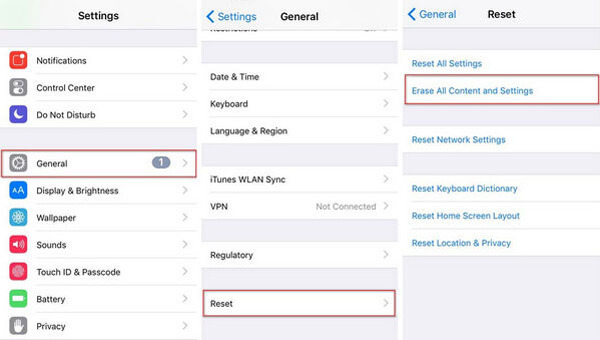
Como restaurar fotos do iCloud - Apague todo o conteúdo e configurações
Passo 2Restaure o iPhone do iCloud
Na tela de configuração, escolha a segunda opção, Restaurar do backup do iCloud. Entre na sua conta do iCloud com seu nome de usuário e senha. Clique no arquivo de backup que deseja restaurar do iCloud. Depois disso, o iPhone será reinicializado e você verá que todos os dados de backup foram recuperados. Se o dispositivo iOS for novo, restaurar fotos do iCloud usando o método da Apple é uma boa escolha. Mas se você estiver tentando restaurar algo como fotos em seu dispositivo em funcionamento, poderá perder mais do que fotos perdidas. Claro, você pode fazer backup novamente e terá que perder muito mais tempo.

Como restaurar fotos do iCloud - Restaurar do backup do iCloud
Alternativamente, você pode escolher outra forma de restaurar fotos do iCloud, usando FoneLab - iPhone Data Recovery. Esta ferramenta de dados iOS de terceiros permitirá que você recupere efetivamente fotos do backup do iCloud. Vamos ver como isso funciona.
Existe uma maneira mais eficaz de restaurar fotos do iCloud. Aqui gostaríamos de recomendar FoneLab - Recuperação de Dados iOS. Você pode restaurar fotos do backup do iCloud sem perda de dados. Além do mais, você pode escolher seletivamente as fotos que deseja restaurar.
A recuperação de dados do iPhone permite que você restaure facilmente fotos do backup do iCloud. Baixe gratuitamente o iPhone Data Recovery no seu computador ou Mac e verifique como restaurar fotos no seu iPhone X/8/8 Plus/7 Plus/7/6s Plus/6, etc. do iCloud.
Passo 1lançar FoneLab - Recuperação de dados do iPhone
Instale e abra o FoneLab, escolha o recurso iPhone Data Recovery na interface principal. Então você vai entrar Recuperação de dados do iPhone janela.
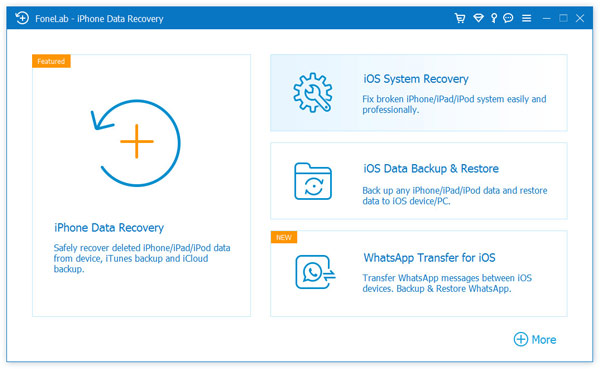
Como restaurar fotos do iCloud - Inicie a recuperação de dados do iPhone do FoneLab
Passo 2Escolha o modo de recuperação "Recuperar do arquivo de backup do iCloud"
Clique no terceiro modo de recuperação, Recuperar do arquivo de backup do iCloud. Aqui você precisa fazer login na sua conta do iCloud com seu ID e senha da Apple.

Como restaurar mensagens do iCloud - Recuperar do arquivo de backup do iCloud
Passo 3Escolha e baixe o arquivo de backup do iCloud
Depois de assinar a conta do iCloud, você verá todos os backups do iCloud com esta conta do iCloud. Selecione aquele que você deseja restaurar, clique no botão Baixar botão.

Como restaurar fotos do iCloud - Baixe o arquivo de backup do iCloud
Passo 4Selecione o tipo de dados para digitalizar
Na janela pop-up, você terá a opção de selecionar o tipo de dados para verificação no iCloud. Selecione os tipos de dados. Aqui você pode verificar "Rolo da câmera", "Biblioteca de fotos" ou "Fotos de aplicativos". Clique no Próximo botão para seguir em frente.

Como restaurar fotos do iCloud - Selecione o tipo de arquivo para digitalizar
Passo 5Restaurar fotos do iCloud
Após a digitalização, todos os tipos de dados selecionados são exibidos na barra lateral esquerda. Clique em "Rolo da câmera", "Biblioteca de fotos" ou "Fotos de aplicativos" à esquerda e você pode visualizar e marcar as fotos que deseja restaurar do iCloud, clique no botão Recuperar botão para salvar as fotos restauradas do iCloud em seu computador.

Como restaurar fotos do iCloud - Restaurar fotos do backup do iCloud
É isso! Agora você pode ver todas as fotos restauradas em seu computador. Como você pode ver, o iPhone Data Recovery é muito útil quando você deseja restaurar fotos do iCloud com segurança e seletivamente, muito melhor do que o método da Apple. Além de recuperar fotos do backup do iCloud, você também pode usá-lo para recuperar outros arquivos do iOS diretamente do dispositivo ou do arquivo de backup do iTunes.
Nesta postagem, mostramos principalmente duas maneiras de ajudá-lo a restaurar fotos do iCloud. Você pode usar o FoneLab - Recuperação de dados do iPhone para restaurar seletivamente ou totalmente fotos de de backup iCloud ou opte por restaurar um backup completo do iCloud usando o método da Apple. Comparando os dois, você pode achar que o FoneLab combina mais com você, pelo menos não vai deixar você perder nenhum dado. Se você tiver alguma ideia melhor, bem-vindo para nos contar.